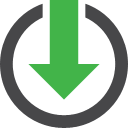
Кожен раз, коли ви вмикаєте чи перезавантажувати ваш Макбук або стаціонарний комп'ютер під управлінням Mac OS після завантаження безпосередньо операційної системи починають довантажуватися програми, для яких налаштований автозапуск.
Вірно і зворотне, адже напевно є якась програма, яку ви кожен раз запускаєте вручну після включення комп'ютера, дак чому б не додати її в автозавантаження вашого Mac? Якщо ви просто не вмієте це робити чи вважаєте що це складно - то ви це даремно, ось вам проста інструкція по додаванню і видалення програм з автозавантаження Mac OS.
Додати додаток в автозапуск або прибрати з нього можна як мінімум двома способами.
Додати або видалити додаток з автозавантаження через Dock
Якщо ваша програма має ярличок в нижній панелі (доці) Mac OS то досить просто натиснути правою кнопкою миші (або тачпада) на неї і у спливаючому вікні вибрати вкладку «Параметри». а потім поставити галочку на пункті меню «Відкривати при вході». Якщо прапорець встановлений - додаток буде автоматично запускатися разом з операційною системою Mac OS, якщо немає - додаток відсутній в автозапуску.
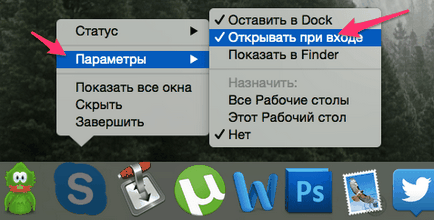
На жаль, не всі програми мають ярлик в Dock-панелі вашого Mac, деякі працюють в прихованому режимі або мають тільки іконку у верхній панелі. Таким чином, для повноцінної настройки автозавантаження потрібно перейти в настройки.
Видалити або додати додаток в автозавантаження в налаштуваннях ОС
1. Відкрийте налаштування вашого Mac натисканням яблучка зліва на верхній панелі, і відкрийте пункт меню «Системні налаштування».
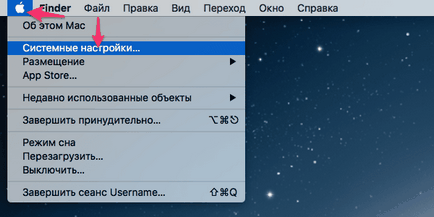
2. У вікні налаштувань комп'ютера знайдіть і відкрийте пункт «Користувачі та групи».
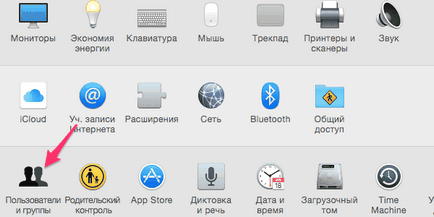
3. У вікні, зверху виберіть вкладку «Об'єкти входу». таким нехитрим ім'ям в Mac OS названі програми в автозапуску.
4. Тепер ви бачите список всіх програм, які кожен раз завантажуються разом з операційною системою. Для того, щоб додати програму в автозапуск. просто натисніть «плюсик» під переліком програм і виберіть потрібну з списку. Тепер вона буде завжди завантажуватися разом з Mac OS. Якщо ж ви хочете видалити програму з автозавантаження - виділіть її в списку і натисніть «мінус» - програма буде видалена зі списку завантажуються автоматично.
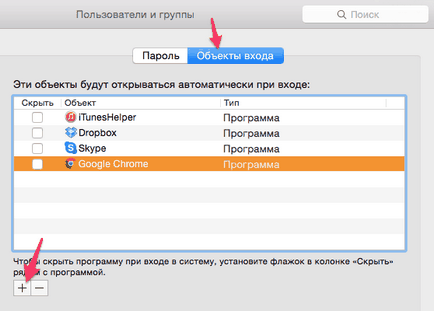
5. Ви також можете приховано завантажувати деякі програми, вікно яких вам не потрібно бачити відразу після входу в систему, але вони будуть працювати в фоні. Ця опція стане в нагоді, наприклад, для скайпу. Для цього просто поставте галочку навпроти назви програми в графі «Приховати».
Тепер автозавантаження програм на Маке для вас не проблема - додайте туди те, що вам потрібно, а зайве видаліть.
Alex,
Можливо, ви не зовсім вірно трактуєте поняття «прихованих об'єктів». Вище ми про це писали:
«Ви також можете приховано завантажувати деякі програми, вікно яких вам не потрібно бачити відразу після входу в систему, але вони будуть працювати в фоні.»
Таким чином, в списку «Об'єкти входу» присутні всі програми, які запускаються при включенні комп'ютера. А ті з них, які запускаються «фоном», в списку позначені галочками.
Наприклад, на зображенні нижче, три з чотирьох програм запускаються у фоновому режимі.
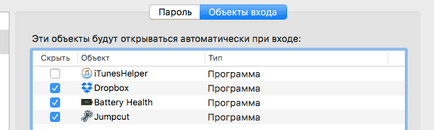
«В списку« Об'єкти входу »присутні всі програми, які запускаються при ..»
А от не всі, у мене так само в менюшку з іконками праворуч нагорі запускаються Yota і Adobe. Що з ними робити, як їх прибрати (без видалення) взагалі не зрозуміло.
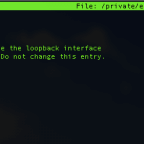
Де знаходиться файл hosts в Mac OS X і як його відредагувати
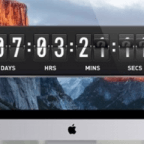
Як дізнатися час роботи (аптайм) комп'ютера на macOS
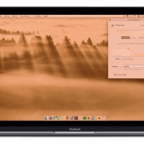
Як включити Night Shift (нічний режим) в macOS

Як дізнатися версію macOS